Di dalam iPhone terdapat banyak ciri tersembunyi yang mungkin tidak anda ketahui ada. Beberapa tetapan ini bahkan dapat membuat anda selamat dalam keadaan kecemasan. Dalam artikel ini, saya akan membincangkannya lima tetapan iPhone yang benar-benar dapat menyelamatkan nyawa anda !
Jangan Ganggu Semasa Memandu
Walaupun ramai di antara kita mungkin tidak cepat mengakuinya, pada satu ketika atau yang lain, telefon bimbit kita telah mengalihkan perhatian kita semasa kita memandu. Sekilas pemberitahuan sekilas berpotensi menyebabkan kemalangan.
Jangan Ganggu Semasa Memandu adalah ciri iPhone yang agak baru yang membungkam panggilan telefon, teks, dan pemberitahuan semasa anda memandu. Ini membantu anda tetap selamat dan tidak terganggu di jalan raya.
skrin sentuh pada iphone 6 tidak berfungsi
Untuk menghidupkan Jangan Ganggu Semasa Memandu pada iPhone, buka Tetapan dan ketik Jangan ganggu -> Aktifkan . Dari sini, anda boleh memilih agar Jangan Ganggu Semasa Memandu mengaktifkan secara automatik, ketika disambungkan ke Bluetooth kereta, atau secara manual.
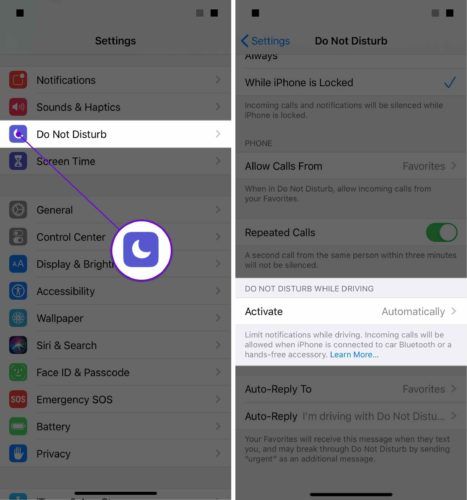
Kami mengesyorkan menetapkannya agar hidup secara automatik. Dengan begitu, anda tidak perlu ingat untuk menghidupkannya!
SOS kecemasan
Emergency SOS adalah ciri yang membolehkan anda segera menghubungi perkhidmatan kecemasan setelah anda menekan butang kuasa dengan cepat (iPhone 8 ke atas) atau butang sisi (iPhone X atau lebih baru) lima kali berturut-turut. Ini berfungsi di mana-mana negara, tidak kira sama ada anda mempunyai perkhidmatan sel antarabangsa atau tidak.
Untuk menghidupkan SOS Kecemasan, buka Tetapan dan ketik SOS kecemasan . Pastikan suis di sebelah Panggil dengan Sisi Butang dihidupkan.
cara meletakkan telefon anda dalam mod dfu
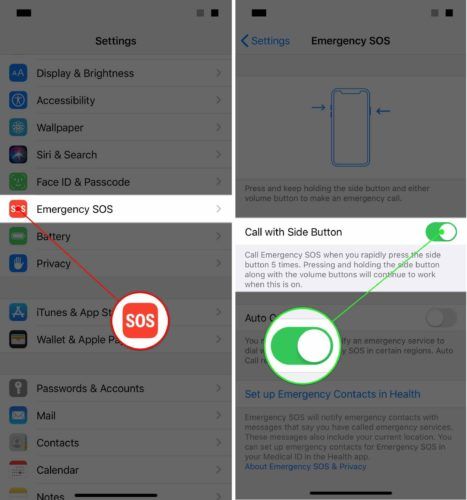
iphone ini tidak dapat disandarkan
Anda juga mempunyai pilihan untuk menghidupkan Panggilan Auto . Semasa anda menggunakan Panggilan Auto, iPhone anda akan memainkan bunyi amaran. Ini dipanggil Bunyi Mundur , yang memberitahu anda bahawa perkhidmatan kecemasan akan dihubungi.
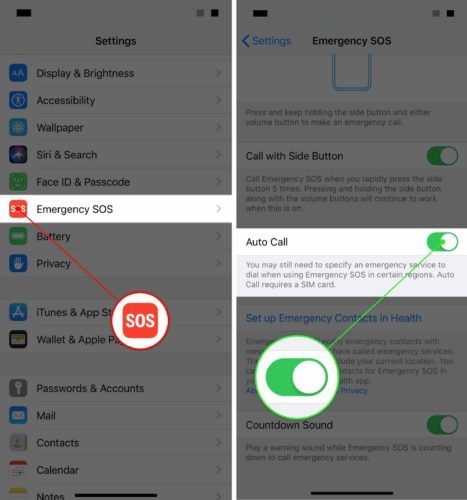
Kongsi Lokasi Saya
Tetapan ini membolehkan anda berkongsi lokasi anda dengan keluarga dan rakan. Ia sangat berguna sekiranya anak anda mempunyai iPhone dan anda ingin memastikan mereka pulang dengan selamat.
Untuk menghidupkan Kongsi Lokasi Saya, buka Tetapan dan ketik Privasi -> Perkhidmatan Lokasi -> Kongsi Lokasi Saya . Kemudian, hidupkan suis di sebelah Kongsi Lokasi Saya .
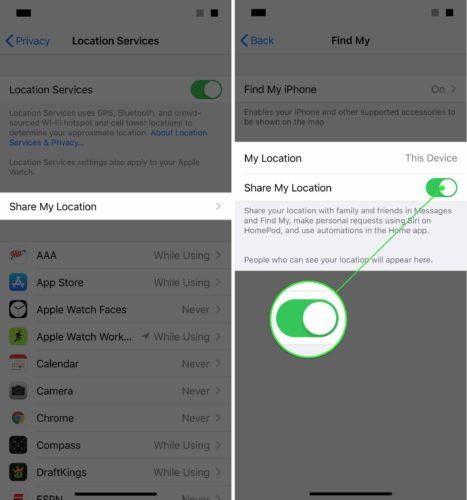
Anda juga boleh memilih untuk berkongsi lokasi anda dari peranti lain yang disambungkan ke akaun iCloud anda.
Kemas kini Alamat Panggilan Wi-Fi Anda
Panggilan Wi-Fi adalah pengaturan yang membolehkan anda membuat panggilan dari iPhone menggunakan sambungan ke Wi-Fi. Mengemas kini alamat panggilan Wi-Fi anda memberikan perkhidmatan kecemasan lokasi untuk dijadikan rujukan untuk mencari anda sekiranya anda berada dalam situasi berbahaya.
Dari Skrin utama, arahkan ke Tetapan -> Telefon dan ketik Panggilan Wi-Fi . Kemudian, ketik Kemas kini Alamat Kecemasan.
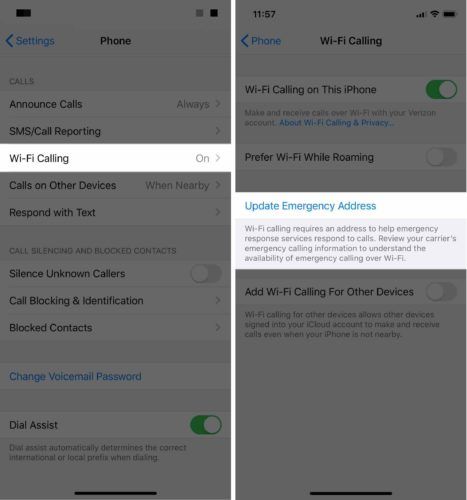
iphone 5 putih dan hitam
Seorang Alamat Kecemasan yang dikemas kini dihantar ke penghantar kecemasan untuk semua 911 panggilan yang dibuat melalui rangkaian Wi-Fi. Sekiranya pengesahan alamat gagal, maka anda akan diminta memasukkan alamat baru sehingga alamat yang sah dimasukkan.
mengapa saya mempunyai roda berputar di iphone saya
Lihat artikel kami yang lain jika ada masalah dengan panggilan Wi-Fi pada iPhone anda!
ID perubatan
Medical ID menyimpan maklumat kesihatan peribadi anda di iPhone anda, menjadikannya mudah diakses sekiranya anda pernah berada dalam keadaan kecemasan. Anda boleh menyimpan data peribadi seperti keadaan perubatan, nota perubatan, alahan, ubat-ubatan dan banyak lagi.
Untuk menyiapkannya, buka aplikasi Kesihatan dan ketuk tab ID Perubatan di sudut kanan bawah skrin. Kemudian, ketik Buat ID Perubatan.
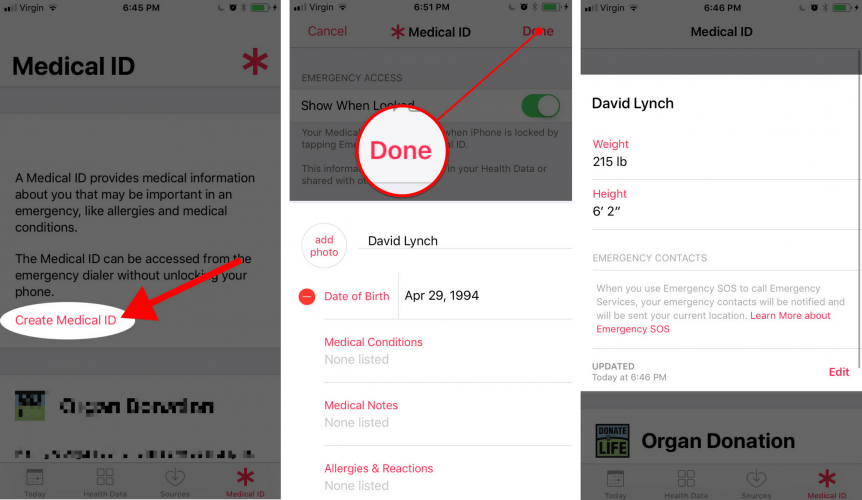
Masukkan maklumat peribadi anda, kemudian ketik Selesai di sudut kanan atas skrin. Sekiranya anda ingin mengemas kini anda ID perubatan , ketik butang Edit.
Sekiranya anda belum menambah kenalan kecemasan ke iPhone anda , sekarang akan menjadi masa yang tepat! Anda juga boleh mengatur kenalan kecemasan anda di aplikasi Kesihatan.
Tetapan yang Menyelamatkan Hidup Anda!
Anda sekarang akan lebih bersedia sekiranya anda menghadapi keadaan kecemasan. Sekiranya anda pernah menggunakan mana-mana tetapan ini, tinggalkan komen di bawah dan beritahu kami bagaimana ia berfungsi untuk anda. Kekal selamat!